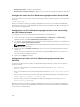Users Guide
Globalen Hotspare unter Verwendung der CMC Web-
Schnittstelle zuweisen
Zuweisen und Aufheben der Zuordnung von globalen Hot-Spares:
1. Klicken Sie im linken Fensterbereich auf Gehäuseübersicht → Speicher → Physische Festplatten →
Setup.
Die Seite Setup von physischen Festplatten wird angezeigt.
2. Wählen Sie im Abschnitt Zuweisung von globalen Hotspares aus dem Drop-Down-Menü Hotspare-
Maßnahme Nicht zugewiesen oder Globaler Hotspare für jede der physischen Festplatten aus und
klicken Sie dann auf Anwenden. Als Alternative wählen Sie aus dem Drop-Down-Menü Hotspare-
Maßnahme - Allen zuweisen
aus, wählen Sie Nicht zugewiesen oder Globaler Hotspare aus und
klicken Sie dann auf Anwenden.
Globalen Hotspare unter Verwendung von RACADM
zuweisen
Um globale Hotspare unter Verwendung von RACADM zuzuweisen, führen Sie den Befehl racadm raid
hotspare: -assign yes -type ghs aus.
Weitere Informationen über RACADM-Befehle finden Sie im Chassis Management Controller for
PowerEdge VRTX RACADM Command Line Reference Guide (RACADM-Befehlszeilen-Referenzhandbuch
für Chassis Management Controller für PowerEdge VRTX).
Wiederherstellung von physischen Festplatten
So stellen Sie physische Festplatten wieder her:
1. Gehen Sie in der CMC-Webschnittstelle zu Gehäuseübersicht → Speicher → Physische Festplatten
→ Setup.
2. Wählen Sie auf der Seite Setup unter Physische Festplatten wiederherstellen die physische
Festplatte aus, die wiederhergestellt werden muss, und wählen Sie aus dem Drop-Down-Menü die
Option
Laufwerk neu erstellen Neuerstellung abbrechen oder Online erzwingen aus. Klicken Sie
abschließend auf Anwenden.
Eigenschaften von virtuellen Festplatten unter
Verwendung der CMC-Webschnittstelle anzeigen
Stellen Sie sicher, dass die virtuellen Festplatten erstellt wurden.
So zeigen Sie die Eigenschaften virtueller Festplatten an:
1. Klicken Sie im linken Fensterbereich auf Gehäuseübersicht → Speicher → Virtuelle Festplatten →
Eigenschaften.
2. Auf der Seite Eigenschaften, im Abschnitt Virtuelle Festplatten klicken Sie auf das . Sie können
auch die folgenden Filter verwenden, um spezifische Eigenschaften virtueller Festplatten anzuzeigen:
• Wählen Sie im Abschnitt Grundlegender Filter für virtuelle Festplatten aus dem Drop-Down-
Menü Controller den Controllernamen und klicken Sie dann auf Anwenden.
222